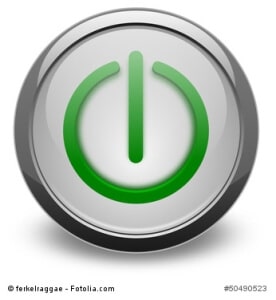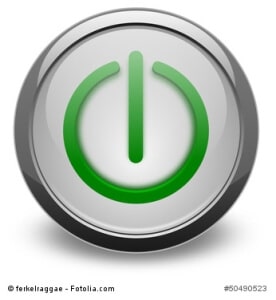
Wer kennt das Problem nicht: Sie machen eine kleine Pause und schon füllt sich der Bildschirm mit Schwärze und der Rechner ist im Stand-By-Modus. Das ist häufig ärgerlich und nicht selten erschreckt es uns auch, weil wir denken, dass Daten verloren gehen. Glücklicherweise ist dies nicht der Fall und der Stand-By-Modus lässt sich sogar abschalten. Im folgenden Ratgeber werden wir Ihnen zeigen, wie Sie das Standby in Ihrem Betriebssystem problemlos abschalten können.
Was ist der Standby-Modus?
Der Standby-Modus dient dazu, den Computer bei einer Pause nicht komplett abschalten zu müssen, so dass er zügig wieder verfügbar ist. Auf diese Weise lässt sich Zeit sparen, was gerade bei Arbeiten einen großen Vorteil darstellt. Mitunter kann es jedoch auch Nerven kosten, wenn sich der Bildschirm zu schnell schwarz färbt in Standby fährt.
Welche Vor- und Nachteile bringt der Standby-Modus mit sich
Der Vorteil liegt hier klar auf der Hand, bei einer Arbeitspause muss der Computer nicht Komplett eingeschaltet bleiben und ist nach der Pause wieder zügig verfügbar. Neben einer Zeitersparnis ergibt zudem auch die Möglichkeit, den Stromverbrauch zu senken.
Der Nachteil am Standby-Modus besteht darin, dass der Computer dennoch minimal Strom zieht und nicht alle Geräte den Standby-Modus unterstützen. Genau hier kann das Ganze dann zu schwerwiegenden Fehlern führen. Außerdem gehen bei einem Stromausfall die bereitgelegten Daten verloren. Wenn also der Standby-Modus verwendet wird, sollte explizit darauf geachtet werden, trotzdem alles abzuspeichern.
Die hier behandelten Windows-Versionen sind:
- Windows XP
- Windows Vista
- Windows 7
- Windows 8 / 8.1
Standby abschalten in Windows XP
Erstmal rufen Sie die Systemsteuerung auf und suchen dort nach den Energieoptionen. Hier wählen Sie nun ganz einfach bei Standby »Niemals« aus. Falls das System schon vorinstalliert war, sollten Sie auch noch in »Erweitert« nachsehen, welche Aktion des Drückens vom Netzschalter zugewiesen ist. Ist hier Standby ausgewählt, sollten Sie »Herunterfahren« wählen und können so das Standby abschalten.
ToDo-Liste:
- Systemsteuerung öffnen
- Energieoptionen aufsuchen
- Standby auf »Niemals« stellen
- bei einem vorinstallierten System in »Erweitert« die Netzschalter Aktion umstellen.
Standby abschalten in Windows Vista
Auch in Windows Vista öffnen Sie erst einmal die Systemsteuerung und öffnen danach die Energieoptionen. Hier wählen Sie nun bei dem Ausgewählten Leistungsprofil den Punkt »Energiespar Planeinstellungen ändern« aus. Nun stellen Sie beim Punkt »Energiesparmodus« auf niemals. Zum Schluss müssen Sie noch im Anschluss die Netzschalter Aktion von »Energiesparen« auf »Herunterfahren« abändern.
To-Do-Liste:
- Systemsteuerung öffnen
- Energieoptionen aufsuchen
- bei dem ausgewählten Leistungsprofil »Energiesparplaneinstellungen ändern« wählen
- den Energiesparmodus auf »Niemals« stellen
- und im Anschluss noch die Netzschalter-Aktion auf Herunterfahren stellen
Standby abschalten in Windows 7:
Zunächst öffnen Sie wie in Windows XP und Vista die Systemsteuerung samt den Energieoptionen. Jetzt klicken Sie bei ihrem ausgewählten Leistungsprofil »Energiesparplaneinstellungen« ändern aus. Hier wählen Sie in dem Dropdown Menü bei dem Energiesparmodus wieder »Niemals« aus und schalten in den erweiterten Optionen die Netzschalter Aktion auf »Herunterfahren«. Schon können Sie das Standby abschalten.
To-Do-Liste:
- Systemsteuerung und Energieoptionen öffnen
- bei dem Ausgewählten Leistungsprofil »Energiesparplaneinstellungen ändern« anklicken
- beim Energiesparmodus »Niemals« auswählen
- zum Schluss noch in den erweiterten Einstellungen die Netzschalter-Aktion auf »Herunterfahren« umstellen
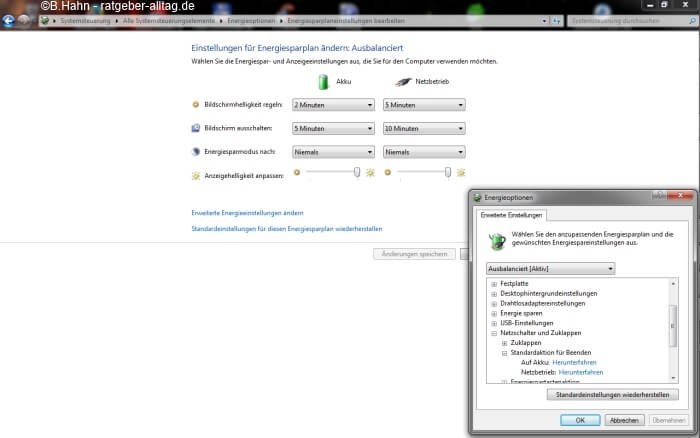
Standby abschalten in Windows 8 / 8.1
Hier rufen Sie die Desktop App in der Modern UI auf und öffnen dort die Systemsteuerung. Im Anschluss suchen Sie in der Systemsteuerung die Energieoptionen und wählen hier ihr gewünschtes Leistungsprofil aus. Jetzt klicken Sie bei dem ausgewählten Leistungsprofil auf Energiesparplaneinstellungen ändern und wählen bei Energiesparmodus »Niemals« aus. Zu guter Letzt wählen Sie in den erweiterten Einstellungen bei der Netzschalter-Aktion »Herunterfahren« aus.
To-Do-Liste:
- in der Modern UI die Desktop App öffnen
- hier die Systemsteuerung öffnen
- in der Systemsteuerung die Energieoptionen suchen und öffnen
- hier das gewünschte Leistungsprofil auswählen
- nun bei dem ausgewählten Leistungsprofil »Energiesparplaneinstellungen ändern« aufrufen
- im Dropdown Menü bei Energiesparmodus »Niemals« auswählen
- im Anschluss noch in den erweiterten Einstellungen bei der Netzschalter-Aktion »Herunterfahren« auswählen.
Der Ruhezustand und der hybride Standbymodus
Der Ruhezustand unterscheidet sich signifikant vom Standby-Modus und ist in erster Linie für Laptops entwickelt worden. Im Gegensatz zum Standby-Modus, welcher die letzten Daten im Arbeitsspeicher hinterlegt und mit geringen Stromverbrauch bis zum nächsten Einschalten bereithält, fährt der Ruhezustand den Computer komplett herunter und speichert die zuletzt geöffneten Daten auf der Festplatte. Hier ist eine maximale Energieeinsparung möglich.
Anmerkung: Für den Ruhezustand muss ausreichend Festplattenspeicher verfügbar sein, um ordnungsgemäß von allen geöffneten Daten ein Abbild speichern zu können.
Der hybdride Standbymodus
Dieser Energiesparmodus wurde für Desktop Systeme entwickelt und ist eine Mischung aus dem Standby-Modus und dem Ruhezustand. Hier werden die geöffneten Programme und Dokumente im Arbeitsspeicher abgelegt und mit einem sehr niedrigen Stromverbrauch bereitgehalten, allerdings wird zusätzlich auch noch alles auf der Festplatte hinterlegt. So kann auch bei einem eventuellen Stromausfall die Arbeit schnell wieder aufgenommen worden und es entsteht kein Datenverlust der zuletzt geöffneten Daten.
Anmerkung: Auch hier sollte wieder darauf geachtet werden, dass ausreichend Festplattenspeicher verfügbar ist.
Ruhezustand und hybriden Standbymodus deaktivieren ( alle Windows Versionen)
Hier ist es ähnlich wie mit dem normalen Standby-Modus, nur müssen Sie in den erweiterten Einstellungen noch die Punkte für den Ruhezustand und den hybriden Standbymodus suchen und auch hier auf »Niemals« umstellen.
 Ratgeber und Tipps für den Alltag
Ratgeber und Tipps für den Alltag